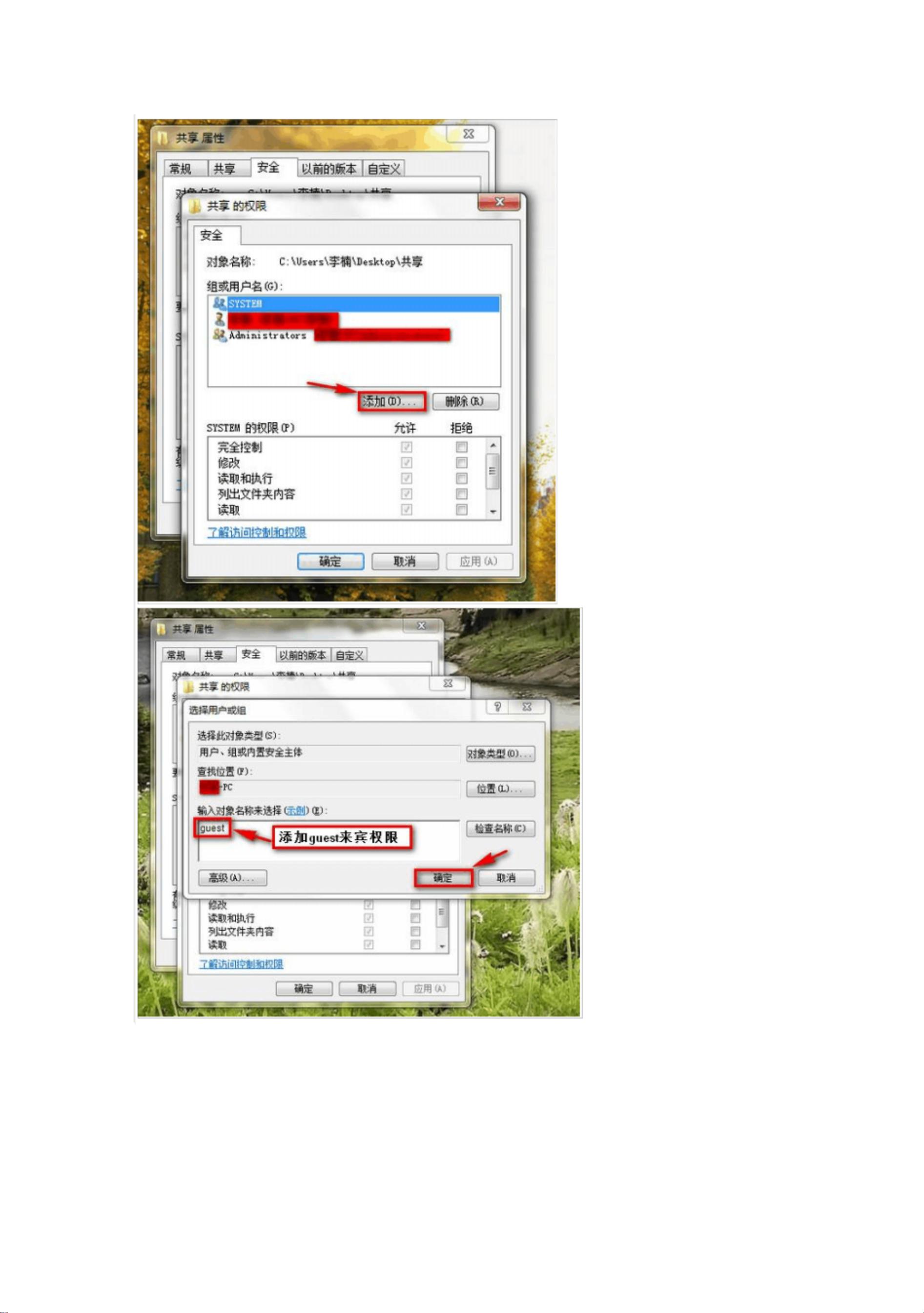Windows XP与WIN7局域网文件共享设置教程
版权申诉
109 浏览量
更新于2024-07-13
收藏 6.89MB PDF 举报
"这篇文档详细介绍了如何在局域网中设置Windows 7和Windows XP系统的文件共享,解决两者之间无法互相发现或访问的问题。"
在Windows操作系统中,尤其是在局域网环境中,不同版本之间的文件共享可能会遇到障碍。Windows 7相较于Windows XP在安全性方面进行了更多强化,这可能导致在默认情况下,XP系统无法顺利找到或访问Win7的共享资源。要解决这个问题,首先需要关闭防火墙,如McAfee或诺顿,因为它们可能会阻止文件共享。如果必须保留防火墙,应咨询软件供应商关于局域网权限的设置方法。
对于Windows 7系统的设置,你需要按照以下步骤操作:
1. 选择你要共享的文件夹,右键点击进入属性。
2. 在文件夹属性中,选择“高级共享”选项。
3. 开启共享,并在“安全”选项中添加来宾权限。
4. 关闭密码保护共享:在网络和共享中心,进入“更改适配器设置”,然后关闭密码保护共享。
完成上述步骤后,Windows XP系统应该能够访问Win7的共享文件夹。
在Windows XP系统中,进行共享设置如下:
1. 取消“简单共享”:在文件夹的查看选项中取消这个设置。
2. 访问Win7共享:打开网上邻居,查找并访问Win7计算机。
3. 共享文件夹:选择要共享的文件夹,右键点击选择“共享和安全”。
4. 启用文件共享,选择“共享此文件夹”。
5. 设置权限:添加来宾账户,赋予其读写权限。
确保在XP系统中,你也为guest账户设置了相应的访问权限,这样Windows 7就能访问到XP的共享文件夹。
通过这些设置,两个系统之间的文件共享问题通常能得到解决。不过,需要注意的是,开启文件共享可能会影响数据安全,因此在设置时要平衡保密、安全和共享的需求。为了增强安全性,建议使用NTFS文件系统,并对敏感文件设置特定的读写权限。同时,定期更新系统和防病毒软件,以保持网络环境的安全。
2022-02-17 上传
2022-02-22 上传
2021-12-26 上传
2021-11-06 上传
2022-02-22 上传
2020-05-13 上传
2022-02-22 上传
2022-03-05 上传
普通网友
- 粉丝: 4
- 资源: 10万+
最新资源
- 深入浅出:自定义 Grunt 任务的实践指南
- 网络物理突变工具的多点路径规划实现与分析
- multifeed: 实现多作者间的超核心共享与同步技术
- C++商品交易系统实习项目详细要求
- macOS系统Python模块whl包安装教程
- 掌握fullstackJS:构建React框架与快速开发应用
- React-Purify: 实现React组件纯净方法的工具介绍
- deck.js:构建现代HTML演示的JavaScript库
- nunn:现代C++17实现的机器学习库开源项目
- Python安装包 Acquisition-4.12-cp35-cp35m-win_amd64.whl.zip 使用说明
- Amaranthus-tuberculatus基因组分析脚本集
- Ubuntu 12.04下Realtek RTL8821AE驱动的向后移植指南
- 掌握Jest环境下的最新jsdom功能
- CAGI Toolkit:开源Asterisk PBX的AGI应用开发
- MyDropDemo: 体验QGraphicsView的拖放功能
- 远程FPGA平台上的Quartus II17.1 LCD色块闪烁现象解析